CAD软件中鼠标的用法
cad鼠标中键不能拖动_鼠标在cad中设置拖动的方法步骤
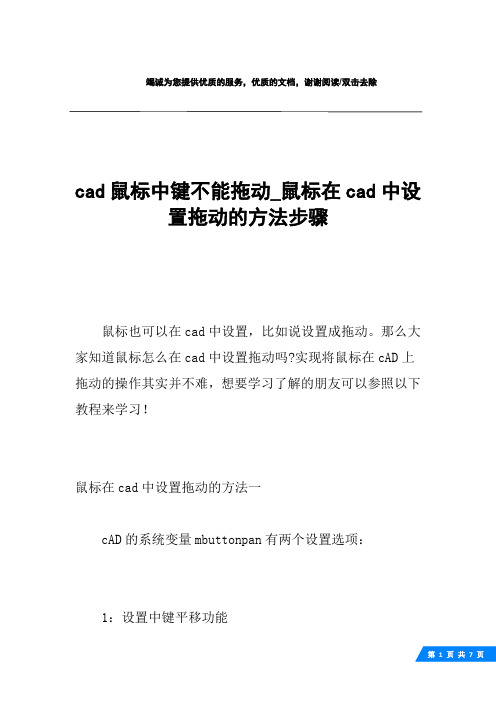
竭诚为您提供优质的服务,优质的文档,谢谢阅读/双击去除cad鼠标中键不能拖动_鼠标在cad中设置拖动的方法步骤鼠标也可以在cad中设置,比如说设置成拖动。
那么大家知道鼠标怎么在cad中设置拖动吗?实现将鼠标在cAD上拖动的操作其实并不难,想要学习了解的朋友可以参照以下教程来学习!鼠标在cad中设置拖动的方法一cAD的系统变量mbuttonpan有两个设置选项:1:设置中键平移功能0:设置中键弹出下拉菜单功能在cAD工作去最下放的命令行中输入:mbuttonpan回车确认,提示:输入mbuTToNpAN的新值,按自己的习惯输入“1”或“0”即可设置完成。
以下为输入“0”后的下拉快捷命令菜单设置状态以下为输入“1”后切换为中键平移的设置状态,此状态下,按下中键,鼠标显示为手形平移标志。
鼠标在cad中设置拖动的方法二1、一般是不需要设置的,直接安装好AutocAD20XX以后,按住鼠标滚轮不松,即可移动图纸,实现的是AutocAD 的p功能。
2、但是目前很多鼠标都有自己的专用驱动,在驱动程序里面给鼠标的滚轮(中键)赋予了其他的功能,导致在AutocAD软件里面无法实现p功能,这时需要卸载鼠标的专用驱动,使用系统自带的鼠标驱动即可。
cAD基础知识概况1.设备绘图界限一般来说,如果用户不作任何设置,系统对作图范围没有限制,可以将绘图区看作是一幅无穷大的图纸。
格式-图形界线命令:limits出现四个选项:开、关、指定左下角点、指定右下角点。
2.设备绘图单位格式-单位命令:ddunits长度、角度、插入比例、方向3.对象选择三种方式选择:①直接选择②窗口选择(左选)③交叉选择(右选)。
当对象处于选择状态时,在其上会出现若干个带颜色的小方框,称为夹点。
工具-选项-选择集未选中:兰色选中:红色暂停:绿色夹点大小可调整。
4.快速缩放平移视图命令:zoom①全部缩放②范围缩放③比例缩放④窗口缩放⑤实时缩放标准工具栏中的“实时平移”按钮视图-缩放-范围5.设备捕捉和栅格①捕捉隐含分布在屏幕上的栅格点,当鼠标移动时,这些栅格点就像有磁性一样能够捕捉光标,使光标精确落到栅格点上。
cad中鼠标的用法
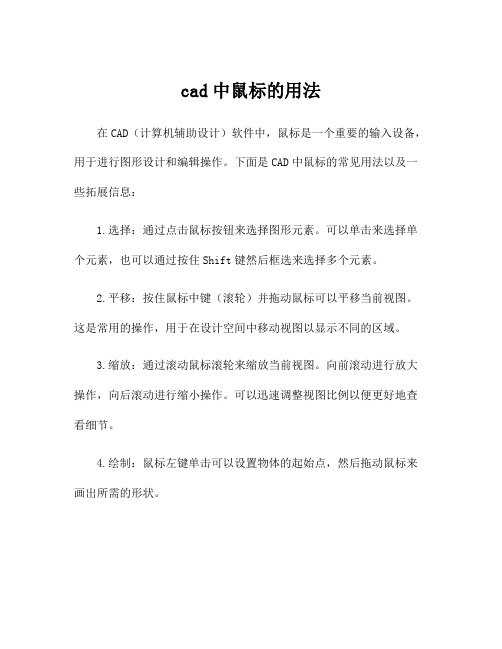
cad中鼠标的用法
在CAD(计算机辅助设计)软件中,鼠标是一个重要的输入设备,用于进行图形设计和编辑操作。
下面是CAD中鼠标的常见用法以及一些拓展信息:
1.选择:通过点击鼠标按钮来选择图形元素。
可以单击来选择单个元素,也可以通过按住Shift键然后框选来选择多个元素。
2.平移:按住鼠标中键(滚轮)并拖动鼠标可以平移当前视图。
这是常用的操作,用于在设计空间中移动视图以显示不同的区域。
3.缩放:通过滚动鼠标滚轮来缩放当前视图。
向前滚动进行放大操作,向后滚动进行缩小操作。
可以迅速调整视图比例以便更好地查看细节。
4.绘制:鼠标左键单击可以设置物体的起始点,然后拖动鼠标来画出所需的形状。
5.修改:通过鼠标右键单击选择对象后,可以进行修改操作,如移动、旋转、缩放、镜像等。
这些操作能够帮助用户根据需要对图形进行编辑和调整。
6.查看属性:通过鼠标右键单击选择对象后,可以查看该对象的属性信息,如尺寸、位置、图层等。
这对于精确设计和布局非常有帮助。
在CAD软件中,鼠标的用法还可以通过自定义鼠标按钮和快捷键来增加更多功能。
比如,可以将鼠标侧键绑定到一些常用的操作,以提高编辑效率。
此外,一些先进的CAD软件还支持鼠标手势操作,用户可以通过在鼠标移动时绘制特定的手势来执行命令。
总之,鼠标在CAD软件中扮演着重要的角色,通过不同的点击和拖动操作,用户可以实现图形选择、视图调整、对象绘制和编辑等功能,从而提高设计的效率和准确性。
cad鼠标的使用技巧

cad鼠标的使用技巧
鼠标左键一般执行选择图形实体的*作,鼠标右键一般显示快捷菜单的*作,下面是YJBYS小编整理的cad鼠标的使用方法,大家一起来学习一下!
选择命令:
将鼠标移至下拉式菜单,要选择的菜单将浮起,这时单击鼠标左键将选中此菜单;鼠标在*出的下拉式菜单上移动,所要选择的命令变亮时,单击鼠标左键,将执行此命令;将鼠标移到工具条上,所要选择的图标菜单将浮起,这时单击鼠标左键,将执行此命令;将鼠标放在工具栏或对话框上,按住鼠标左键并拖动,可以将工具栏或对话框移到新位置。
选择对象和移屏:
将光标放在所要选择的对象上,单击鼠标左键即选中此对象;将光标放在屏幕滚动条上,按住鼠标左键并拖动鼠标即可滚动当前绘图屏幕。
鼠标右键:
将鼠标放在工具栏上单击鼠标右键,会*出工具栏设置对话框,用户可以按照自己的要求定制工具栏;在绘图界面上单击鼠标右键,将出现快捷菜单。
双击鼠标左键:
双击鼠标左键,一般是执行应用程序或打开一个新的窗口。
扩展知识-cad画曲线的方法
----方法一:用Pline命令画2D图形上通过特殊点的折线,经Pedit命令中Fit或Spline曲线拟合,可变成光滑的平面曲线。
用3Dpoly命令画3D图形上通过特殊点的折线,经Pedit命令中Spline 曲线拟合,可变成光滑的空间曲线。
----方法二:用Solids命令创建三维基本实体(长方体、圆柱、圆锥、球等),再经Boolean(布尔)组合运算:交、并、差和干涉等获得各种复杂实体,然后利用下拉菜单View(视图)/3DViewpoint(三维视
点),选择不同视点来产生标准视图,得到曲线的不同视图投影。
CAD鼠标怎么设置双击编辑文字
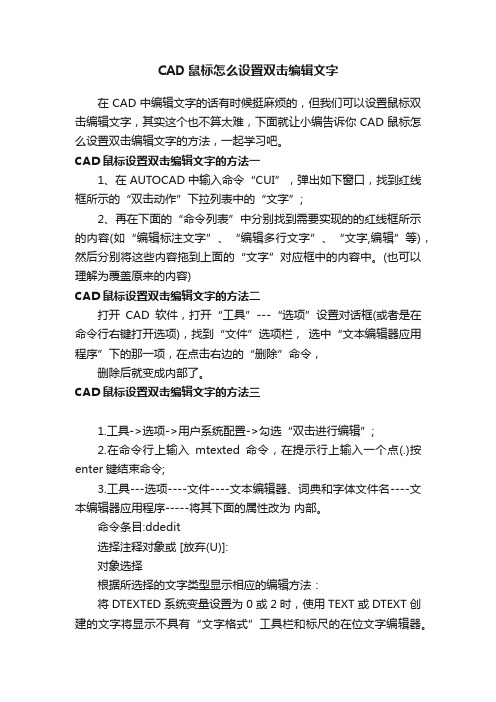
CAD鼠标怎么设置双击编辑文字在CAD中编辑文字的话有时候挺麻烦的,但我们可以设置鼠标双击编辑文字,其实这个也不算太难,下面就让小编告诉你CAD鼠标怎么设置双击编辑文字的方法,一起学习吧。
CAD鼠标设置双击编辑文字的方法一1、在AUTOCAD中输入命令“CUI”,弹出如下窗口,找到红线框所示的“双击动作”下拉列表中的“文字”;2、再在下面的“命令列表”中分别找到需要实现的的红线框所示的内容(如“编辑标注文字”、“编辑多行文字”、“文字,编辑”等),然后分别将这些内容拖到上面的“文字”对应框中的内容中。
(也可以理解为覆盖原来的内容)CAD鼠标设置双击编辑文字的方法二打开CAD软件,打开“工具”---“选项”设置对话框(或者是在命令行右键打开选项),找到“文件”选项栏,选中“文本编辑器应用程序”下的那一项,在点击右边的“删除”命令,删除后就变成内部了。
CAD鼠标设置双击编辑文字的方法三1.工具->选项->用户系统配置->勾选“双击进行编辑”;2.在命令行上输入mtexted命令,在提示行上输入一个点(.)按enter键结束命令;3.工具---选项----文件----文本编辑器、词典和字体文件名----文本编辑器应用程序-----将其下面的属性改为内部。
命令条目:ddedit选择注释对象或 [放弃(U)]:对象选择根据所选择的文字类型显示相应的编辑方法:将 DTEXTED 系统变量设置为 0 或 2 时,使用 TEXT 或 DTEXT 创建的文字将显示不具有“文字格式”工具栏和标尺的在位文字编辑器。
单击鼠标右键以显示选项。
使用 MTEXT 创建的文字显示在位文字编辑器。
属性定义(不是块定义的一部分)显示“编辑属性定义”对话框。
特征控制框显示“形位公差”对话框。
DDEDIT 将重复显示提示,直到按 ENTER 键结束该命令。
CAD中鼠标、键盘的使用
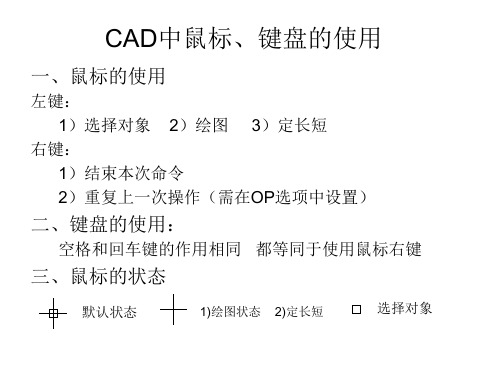
2)实时缩放
Z
是视图的动态缩放
作用:微)全部缩放 Z 4)中心点缩放 Z
A C
将所有物体与打印纸张共同显示在屏幕上
以中心点为圆心,以距离为半径所画的一个圆内所有对象将被缩放
视图平移
1)平移 P ⑴右键单击选退出 ⑵按ESC键,取消平移 2)透明平移 ‘ P 透过目前的操作直接平移
2)按住shift+鼠标左键单击=加选或减选
3)窗选(包含选择):从左上角向右下角推进
4)交叉选择(接触选择):从右下角向左上角推进
5)全选=ctrl+A
视图缩放
1)窗口缩放 Z 作用:观察局部
两种方法:⑴ z 指定第一点, 指定第二点 ⑵ z W 指定第一点, 指定第二点 第一点和第二点所确定的矩形区域内的图形被放大
透明命令:指在操作的过程中穿插执行其他的指示命令,被穿插的 命令不会被终止。
ctrl+tab 切换视图
alt+tab 切换程序
夹点编辑
选择物体后,
当夹点显示呈蓝色(称为冷色)时,鼠标左键点击某 点,可使其夹点显示呈红色(称为热态),可产生两种操 作: A:移动此夹点至合适位置,点击左键,从而改变此夹点的 位置,因而物体的形状发生了变化。 B:单击右键,弹出快捷菜单,可做移动、镜像、复制、旋 转、延伸等操作。
CAD中鼠标、键盘的使用
一、鼠标的使用
左键: 1)选择对象 2)绘图 3)定长短 右键: 1)结束本次命令 2)重复上一次操作(需在OP选项中设置)
二、键盘的使用:
空格和回车键的作用相同 都等同于使用鼠标右键
三、鼠标的状态
默认状态
1)绘图状态 2)定长短
选择对象
CAD中选择对象的方法:
1)鼠标左键单击选择
CAD图元的选择技巧与方法

CAD图元的选择技巧与方法CAD(Computer-Aided Design,计算机辅助设计)软件是现代工程设计中必不可少的工具。
在CAD软件中,图元(Entity)是构成图形的基本单位,包括直线、三角形、矩形、圆形等。
正确的选择和操作图元可以提高工作效率和准确性。
本文将介绍CAD图元的选择技巧和方法,帮助读者更好地应用CAD软件。
1. 鼠标选取:CAD软件中常用的选择方法是使用鼠标进行选取。
鼠标选取可以通过单击、拖拽、画矩形等方式进行。
单击选取即单击鼠标左键选择一个图元,按住Shift键可多选图元;拖拽选取是按住鼠标左键不松手,拖动鼠标选择一片区域内的图元;画矩形选取是按住鼠标左键,拖动鼠标绘制一个矩形框,框内的图元会被选中。
2. 快速选取:除了鼠标选取,CAD软件还提供了一些快速选择工具。
例如,通过Ctrl键加鼠标单击可快速选择多个图元,通过Shift键加鼠标单击可从已选中的图元中取消选择一个或多个图元。
还可以通过Ctrl+A快速选择全部图元,或者通过Ctrl+Shift+A取消选择。
3. 选择过滤器:在CAD软件中,选择过滤器是一个很有用的工具。
选择过滤器可以筛选出指定类型的图元进行选择。
通过选择过滤器,可以忽略其他类型的图元,只选择所需的图元。
选择过滤器通常位于工具栏或菜单栏的图元选择工具中,可以根据需要进行设置。
4. 框选与套索选择:除了前面提到的画矩形选取,CAD软件还提供了框选和套索选择工具。
框选可以通过按住Ctrl键加鼠标拖拽来绘制一个包含多个图元的矩形框,框内的图元会被选中;套索选择可以通过鼠标拖拽来绘制一个连续的线条,线条经过的图元会被选中。
框选和套索选择可以更精确地选择图元,适用于选取较为复杂的图形。
5. 标记选择集:CAD软件中的选择集可以帮助用户快速选择之前选取的图元。
选择集可以保存为一个名称,并在需要的时候快速进行选取。
选择集通常位于工具栏或菜单栏的选择工具中,可以通过选择集管理器进行创建和管理。
cad中鼠标滚轮的作用
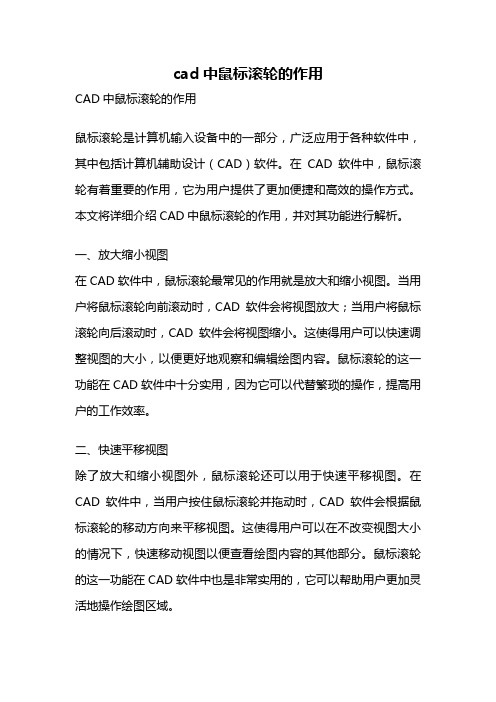
cad中鼠标滚轮的作用CAD中鼠标滚轮的作用鼠标滚轮是计算机输入设备中的一部分,广泛应用于各种软件中,其中包括计算机辅助设计(CAD)软件。
在CAD软件中,鼠标滚轮有着重要的作用,它为用户提供了更加便捷和高效的操作方式。
本文将详细介绍CAD中鼠标滚轮的作用,并对其功能进行解析。
一、放大缩小视图在CAD软件中,鼠标滚轮最常见的作用就是放大和缩小视图。
当用户将鼠标滚轮向前滚动时,CAD软件会将视图放大;当用户将鼠标滚轮向后滚动时,CAD软件会将视图缩小。
这使得用户可以快速调整视图的大小,以便更好地观察和编辑绘图内容。
鼠标滚轮的这一功能在CAD软件中十分实用,因为它可以代替繁琐的操作,提高用户的工作效率。
二、快速平移视图除了放大和缩小视图外,鼠标滚轮还可以用于快速平移视图。
在CAD软件中,当用户按住鼠标滚轮并拖动时,CAD软件会根据鼠标滚轮的移动方向来平移视图。
这使得用户可以在不改变视图大小的情况下,快速移动视图以便查看绘图内容的其他部分。
鼠标滚轮的这一功能在CAD软件中也是非常实用的,它可以帮助用户更加灵活地操作绘图区域。
三、快速切换视图除了放大、缩小和平移视图外,鼠标滚轮还可以用于快速切换视图。
在CAD软件中,用户可以通过按住鼠标滚轮并上下滚动来切换不同的视图。
这对于需要频繁切换不同视图的用户来说非常方便,可以帮助他们快速定位和编辑不同的绘图内容。
四、调整工具参数除了对视图进行操作外,鼠标滚轮在CAD软件中还可以用于调整工具参数。
在CAD软件中,用户可以通过鼠标滚轮来调整当前选中工具的参数数值。
例如,当用户使用绘图工具绘制直线时,可以通过滚动鼠标滚轮来调整直线的长度或角度。
这种通过鼠标滚轮来调整参数的方式,使得用户可以快速灵活地进行绘图操作。
五、其他功能除了以上几个常见的作用外,鼠标滚轮在CAD软件中还有一些其他的功能。
例如,鼠标滚轮可以用于缩放图层、调整图形对象的属性等。
这些功能都可以帮助用户更加高效地进行绘图操作。
cad中鼠标的用法

cad中鼠标的用法CAD(计算机辅助设计)软件是一种专业的绘图软件,用于辅助设计师进行图形设计和建模。
鼠标是CAD软件中最常用的输入设备之一。
鼠标在CAD中起着非常重要的作用,可以对绘图进行精确的控制和操作。
下面我将详细介绍CAD 中鼠标的用法。
1. 移动鼠标:在CAD软件中,鼠标的最基本用途是移动光标。
通过鼠标的移动,可以将光标定位在绘图区域的任意位置,以便进行后续的操作。
通过控制鼠标的移动速度和准确度,可以更好地进行CAD绘图。
2. 选择对象:鼠标在CAD中还可以用来选择图形对象。
通过按住鼠标左键,可以绘制选取框,将需要选择的对象包含在框内,然后松开左键,这样就可以选择多个对象。
在进行对象选择时,还可以通过按住Shift键来实现多选和取消选择。
3. 绘制基本图形:CAD软件中提供了多种绘图工具,例如直线、圆、矩形等。
通过鼠标的左键单击和拖动,可以使用这些工具绘制基本图形。
例如,使用直线工具可以通过鼠标点选两个点来绘制一条直线。
4. 编辑图形:在CAD中,鼠标可以用来编辑已有的图形对象。
通过选择一个图形对象,然后右键单击,就可以弹出编辑菜单,包括移动、缩放、旋转等功能。
通过鼠标的移动和点击,可以对选定的图形对象进行精确的编辑操作。
5. 绘制曲线:在CAD中,有时需要绘制曲线,例如样条曲线和贝塞尔曲线。
通过鼠标的点击和拖动,可以控制曲线的形状和方向。
在绘制曲线时,可以使用鼠标的右键进行曲线节点的添加和删除,以达到更好的绘图效果。
6. 镜像和复制:CAD中的镜像和复制是常用的操作,可以通过鼠标来完成。
通过选择一个或多个对象,然后右键单击,在编辑菜单中选择“镜像”或“复制”,再通过鼠标点击来确定镜像或复制的位置。
7. 缩放和平移:鼠标还可以用来控制CAD绘图区域的缩放和平移。
通过按住鼠标滚轮,可以实现绘图区域的缩放操作,这个功能在CAD中非常常用。
通过按住鼠标右键并移动鼠标,可以实现绘图区域的平移操作。
- 1、下载文档前请自行甄别文档内容的完整性,平台不提供额外的编辑、内容补充、找答案等附加服务。
- 2、"仅部分预览"的文档,不可在线预览部分如存在完整性等问题,可反馈申请退款(可完整预览的文档不适用该条件!)。
- 3、如文档侵犯您的权益,请联系客服反馈,我们会尽快为您处理(人工客服工作时间:9:00-18:30)。
我们在CAD制图中难免会用到鼠标,因此掌握鼠标在CAD的运用可以提高绘图的效率,这一点几乎是每一个初学CAD制图的小伙伴都应该学习的。
下面我就和小伙伴们分享介绍一下,CAD软件中鼠标的用法作用。
演示操作如下:
我们先运行CAD软件打开一张绘制的CAD图纸。
然后可以在CAD图纸绘图框中进行以下的鼠标演示操作:
鼠标左键-拾取对象
在CAD图纸绘图框中,我们单击【鼠标左键】可以框选拾取对象。
在CAD 图纸中按住鼠标左键,然后移动鼠标框选出需要的CAD图形,再单击鼠标左键,此时该CAD图形对象被拾取。
鼠标中键滚轮
在CAD制图的时候,我们可以通过鼠标的中键(滚轮)来对CAD图纸进行实时平移、实时缩放、全图显示等功能。
1.实时平移:我们按住【鼠标中键】不放可以实时平移绘图区的CAD图形。
当然这种平移相当于移动屏幕,并不是真正意义上的移动,图纸中的图形还是在原来的位置。
2.实时缩放:鼠标中键还有实时缩放的功能,我们向前滚动【鼠标中键】是放大的作用,往后滚动【鼠标中键】是缩小的作用。
3.全图显示:我们双击【鼠标中键】,可以立刻显示CAD图纸全图。
鼠标右键-快捷菜单
我们在CAD图纸绘图框中,单击【鼠标右键】时,就可以快速的调用出CAD操作快捷菜单,方便我们快速进行CAD制图命令操作。
实时平移图纸
选择【实时平移】选项,然后就可以按住【鼠标左键】实现图纸的实时平移。
实时缩放图纸
选择【实时缩放】选项,然后就可以按住【鼠标左键】实现图纸的的实时缩放。
实时包围图纸-三维动态观察
在CAD图纸绘图框中,我们单击【鼠标右键】调用出CAD操作快捷菜单,选择【实时包围】选项,然后就可以按住【鼠标左键】实现图纸的的实时三维动
态观察。
CAD制图中,鼠标辅助用法除了以上的几种操作之外,还有其他的用法。
例如:
进入对象编辑窗口:双击鼠标左键;
打开对象捕捉快捷菜单:Shift键+鼠标右键;
复制对象:选中图形,按住鼠标左键+Ctrl键拖动,松开鼠标左键;
移动、复制或粘贴为块:选中图形,按住鼠标右键拖动,选择移动、复制或粘贴块;
以上就是CAD软件中鼠标的用法操作方法。
掌握好鼠标辅助用法对于我们CAD绘图工作很有帮助。
非常实用方便,小伙伴们可以自己试一试!。
